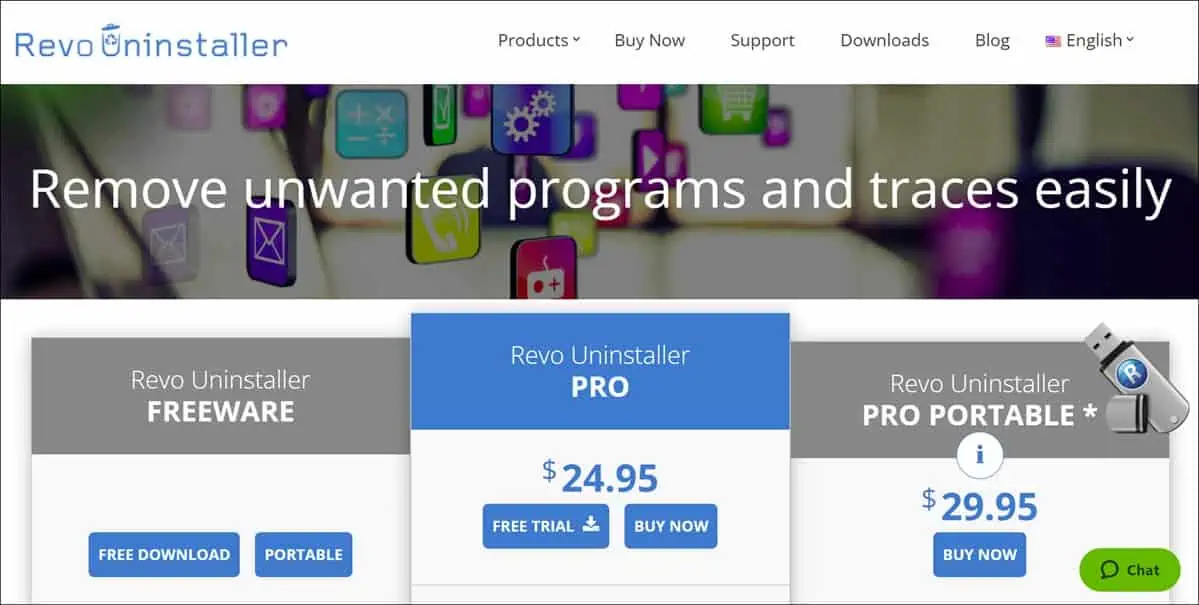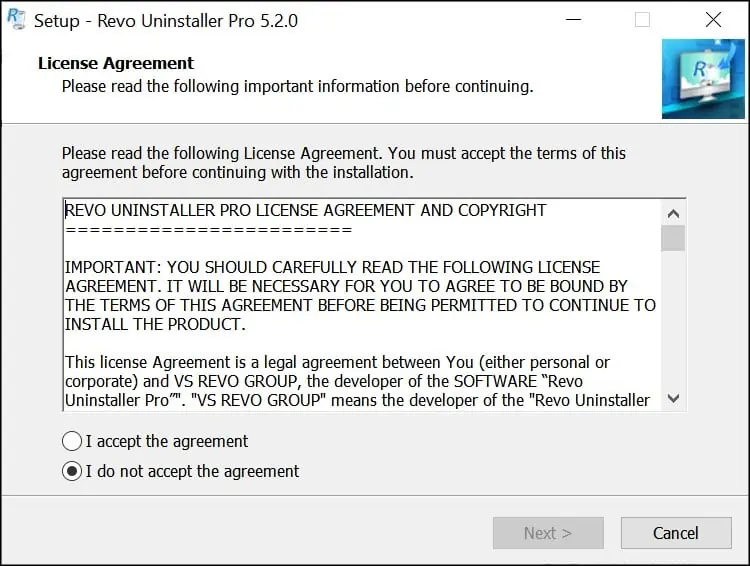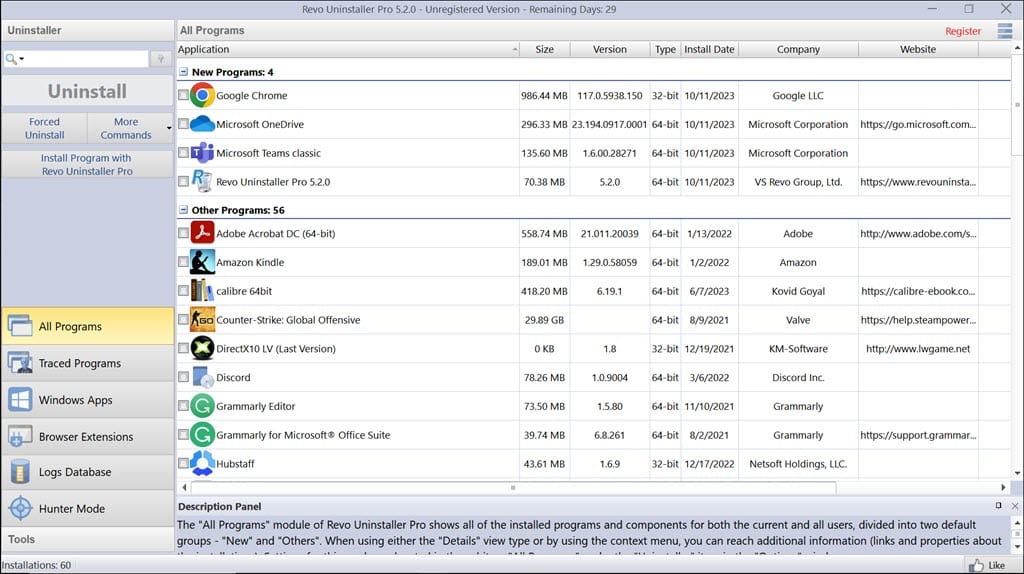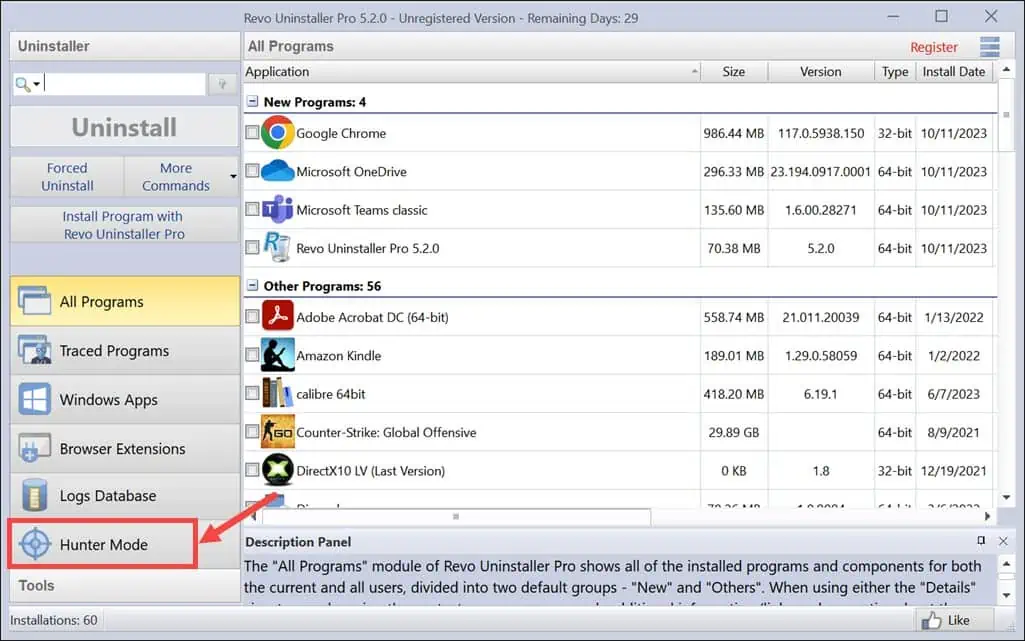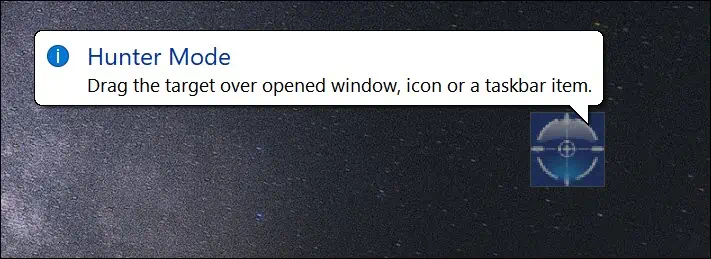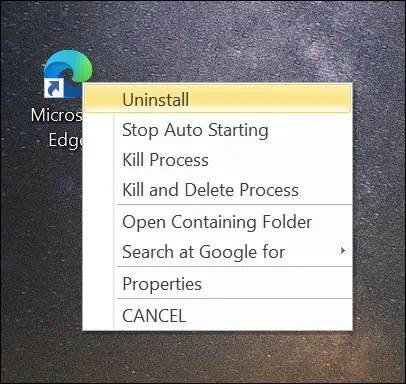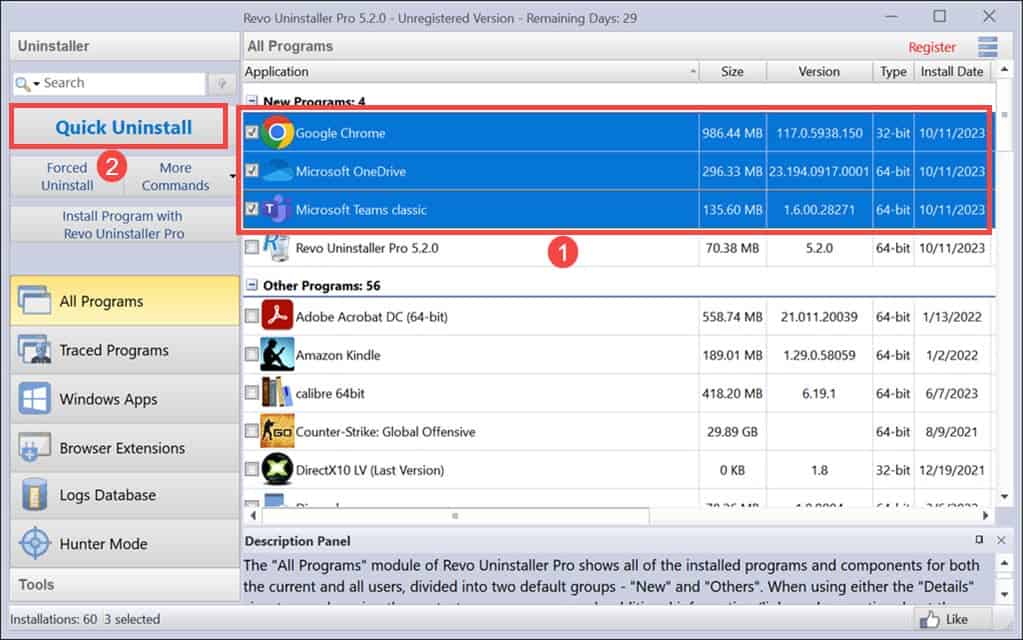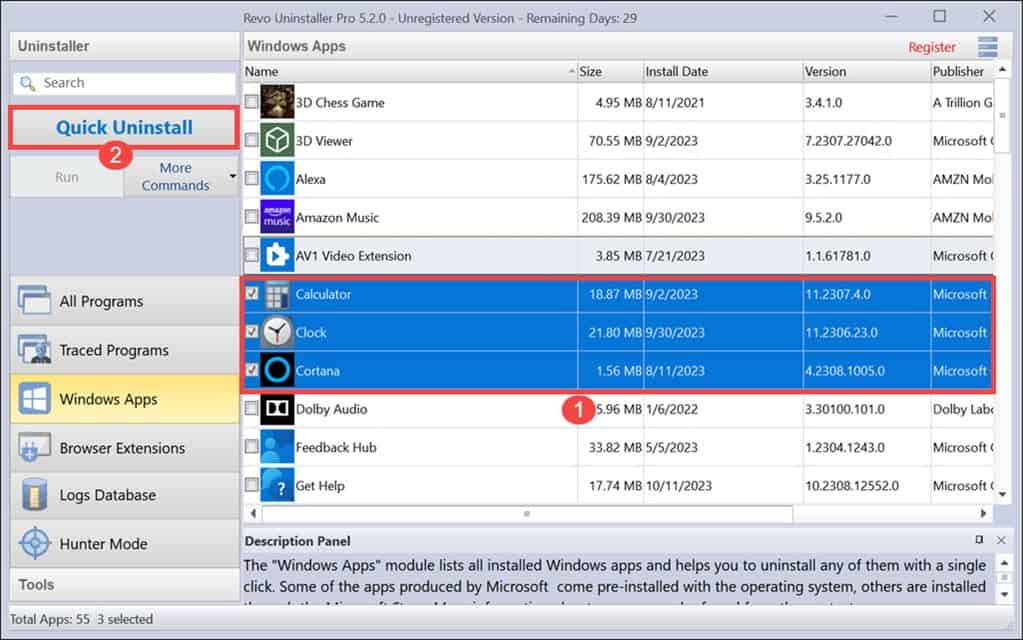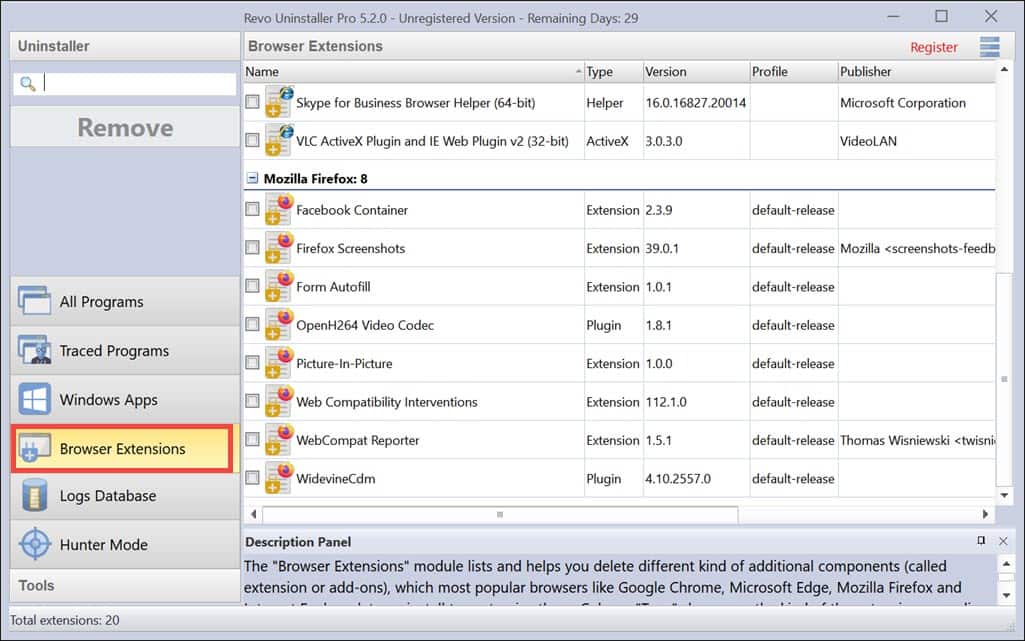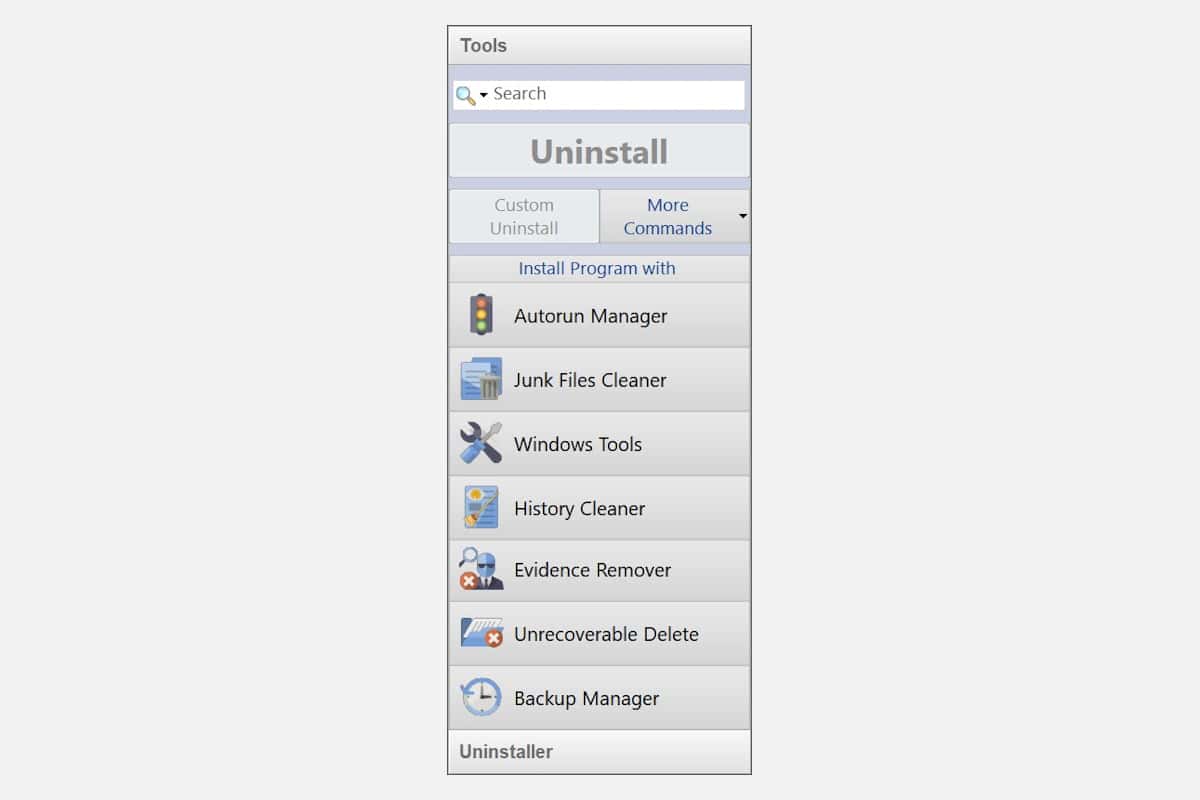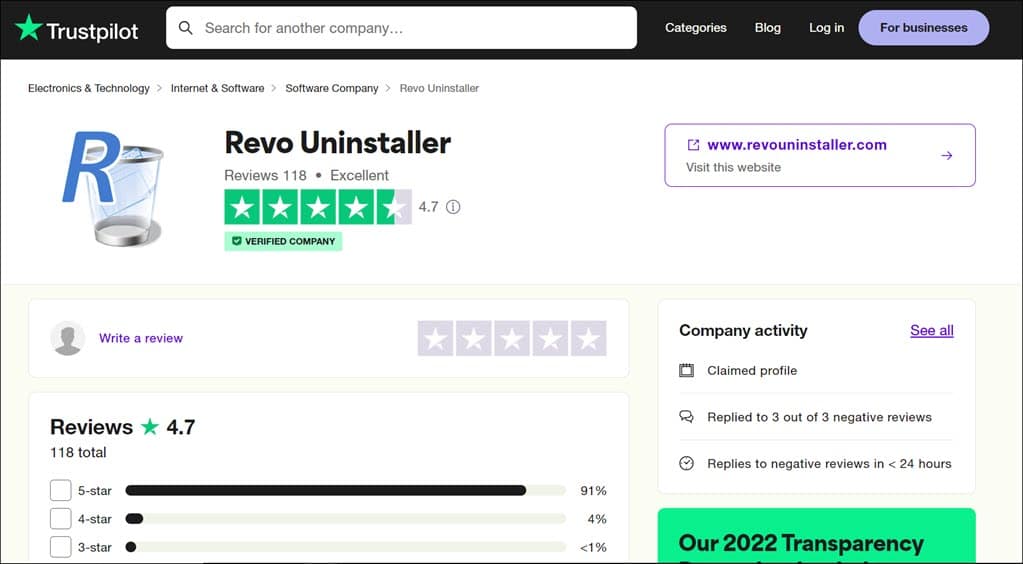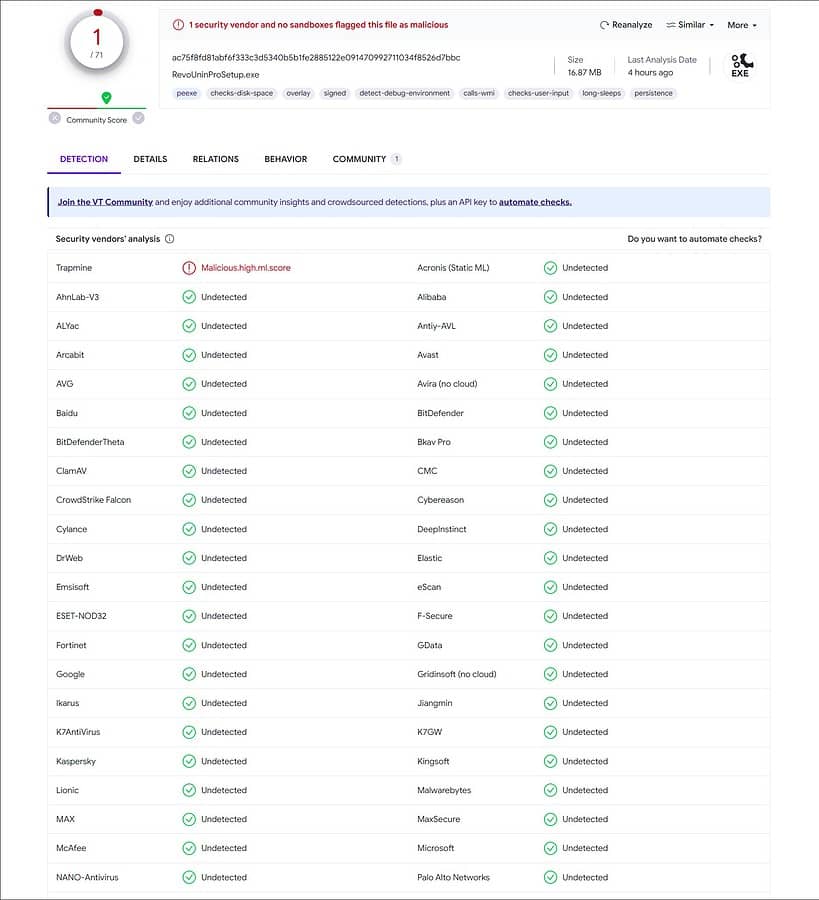Revisión del desinstalador de Revo: ¿es la herramienta adecuada para usted?
10 minuto. leer
Actualizado en
Lea nuestra página de divulgación para descubrir cómo puede ayudar a MSPoweruser a sostener el equipo editorial. Leer más
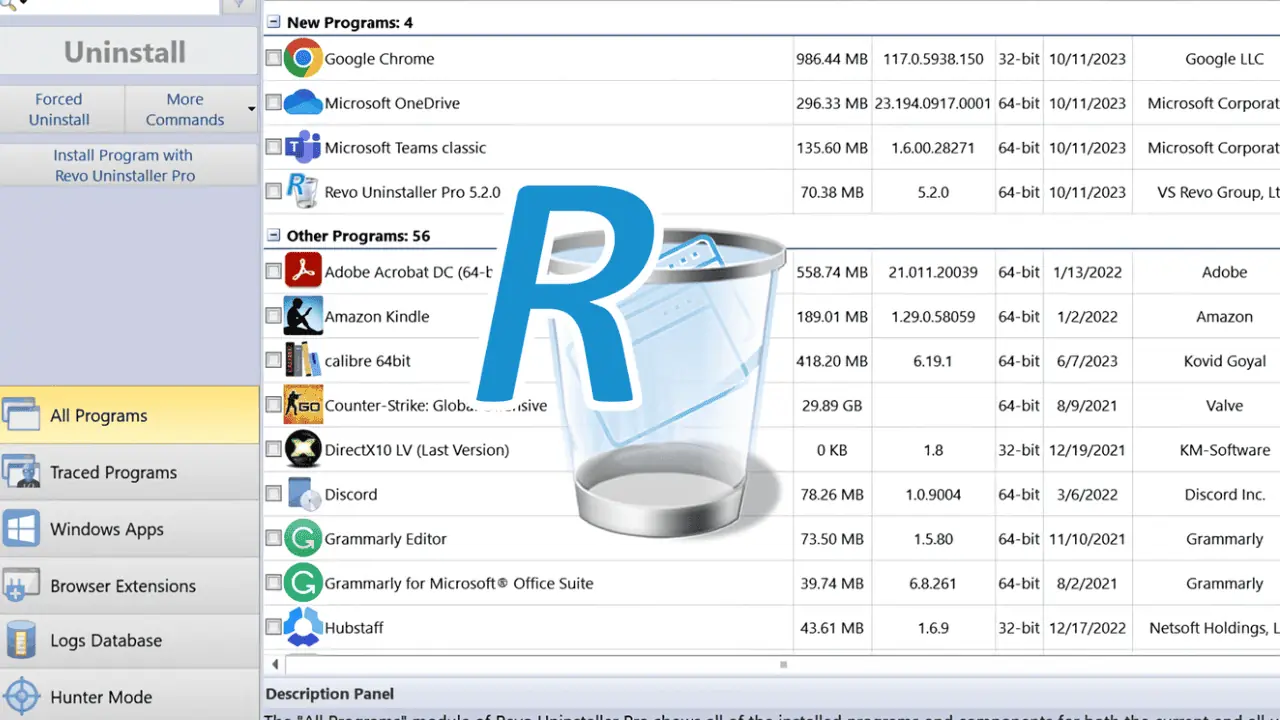
¿Está buscando una revisión detallada de Revo Uninstaller?
Siempre he tenido una relación de amor y odio con los programas de software. Por un lado, nos hacen la vida más fácil, pero por otro, suelen dejar restos no deseados tras ser desinstalados. Estos restos digitales pueden obstruir nuestros sistemas y causar problemas, por lo que una herramienta de desinstalación adecuada es esencial.
Como revisor de software, me he encontrado con muchas herramientas de este tipo, incluido Revo Uninstaller. En esta revisión, compartiré mi experiencia personal con él y profundizaré en sus capacidades, facilidad de uso, precios y más.
|
Resumen del desinstalador de Revo
|
|||||||||||
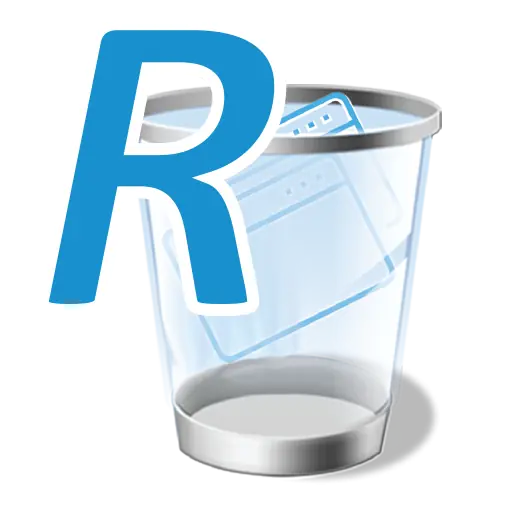 |
Clasificación general: 8.5/ 10
|
||||||||||
| Para Agencias y Operadores | Desventajas | ||||||||||
|---|---|---|---|---|---|---|---|---|---|---|---|
|
|
||||||||||
|
Veredicto:
Revo Uninstaller es una solución versátil y confiable para administrar software y optimizar su sistema Windows. Si bien la versión Pro agrega capacidades avanzadas, la edición gratuita es una opción sólida para la mayoría de los usuarios. Más allá de la desinstalación, las herramientas integradas de Revo Uninstaller mejoran el mantenimiento, la seguridad y el rendimiento del sistema. Es un activo valioso, ya sea que busque simplicidad o un control profundo.
|
|||||||||||
Instalación del desinstalador de Revo
Antes de profundizar en los detalles esenciales de Revo Uninstaller, hablemos del proceso de instalación. Después de todo, es necesario ponerlo en funcionamiento antes de poder empezar a utilizar sus funciones. El proceso de instalación es muy sencillo y lo guiaré paso a paso:
- Dirígete al sitio web oficial de Revo Uninstaller y descarga el instalador. Es relativamente pequeño por lo que no ocupará mucho espacio en su sistema. Tendrás la opción de descargar la versión gratuita o la versión pro. Le sugiero que descargue la versión pro y utilice su prueba gratuita de 30 días.
- Una vez descargado el instalador, ejecútelo. Serás recibido por un sencillo asistente de instalación.
- Deberá aceptar el acuerdo de licencia. Tómate un momento para leerlo si así lo deseas.
- Siga las instrucciones en la pantalla para completar la instalación.
- Una vez completada la instalación, haga clic en “Acabado”, ¡y ya está todo listo!
Eso es todo. Ahora tiene Revo Uninstaller instalado en su sistema y listo para hacer su magia.
Funciones del desinstalador de Revo
Ahora, exploremos el corazón de Revo Uninstaller: las características que lo diferencian de la herramienta integrada de Windows.
1. La interfaz de usuario
La interfaz de usuario de Revo Uninstaller es fácil de usar, elegante y bien organizado. Proporciona una variedad de funciones a tu alcance, e incluso si no eres particularmente experto en tecnología, rápidamente te familiarizarás con ellas. En el panel izquierdo, verá todas las funciones que incluye el desinstalador.
Puede cambiar fácilmente de una sección a otra sin problemas de navegación. Entre los muchos desinstaladores que he usado, la interfaz de usuario elegante y sencilla de Revo Uninstaller sigue siendo lo más destacado para mí.
2. Modo cazador del desinstalador de Revo
El modo Hunter es una característica única y útil. Te permite apuntar y eliminar aplicaciones arrastrando un cursor en forma de cruz sobre los íconos del escritorio o los íconos de la bandeja del sistema. Este método proporciona una forma visual e intuitiva de desinstalar software rápidamente.
Para activarlo sigue estos sencillos pasos:
- Inicie Revo Uninstaller.
- Cambie a la Modo cazador sección de la izquierda.
- Aparecerá una mira flotante en su escritorio.
- Simplemente arrastre la mira sobre el programa que desea desinstalar. Le brinda la opción de desinstalar el programa, finalizar el proceso, detener el inicio automático y más.
3. Desinstalar varios programas
Revo Uninstaller no discrimina en cuanto a los tipos de programas que puede desinstalar. Ya sea una aplicación estándar o un software difícil de eliminar, esta herramienta puede manejarlo.
"Desinstalar todos los programas"es especialmente valioso cuando es necesario limpia tu sistema or eliminar varios programas a la vez.
4. Desinstalar aplicaciones y bloatware de Windows
Con el creciente número de aplicaciones de Windows, a veces resulta complicado mantener el sistema ordenado. Revo Uninstaller ofrece la posibilidad de eliminar no solo programas de escritorio tradicionales sino también aplicaciones de Microsoft Store. Lo usé para eliminar Cortana, WMP y algunos otros bloatware que nunca uso.
Simplemente navegue hasta el "Aplicaciones de Windows”Sección en Revo Uninstaller, seleccione la aplicación y haga clic en Desinstalación rápida.
5. Desinstalar extensiones y complementos del navegador
Las extensiones de navegador no deseadas pueden ralentizar su experiencia de navegación web y algunas incluso pueden representar riesgos de seguridad. Revo Uninstaller proporciona una función dedicada para desinstalar complementos de Chrome, Firefox y Edge.
Simplemente cambie a la Extensiones del navegador pestaña, seleccione las extensiones que desea eliminar y haga clic en el Eliminar del botón.
6. Instale el programa a través del desinstalador de Revo para rastrearlo
A veces, es posible que desee instalar y realizar un seguimiento de los cambios en su sistema durante la instalación. Esto puede ser beneficioso si le preocupa el impacto de un programa y desea asegurarse de que no deje archivos o entradas de registro no deseados.
Así es como funciona:
- Abra Revo Uninstaller y cambie al todos los programas .
- Haz clic en el botón "Instalar el programa con Revo Uninstaller Pro".
- Busque el archivo de instalación del programa y ejecútelo.
Revo Uninstaller monitoreará el proceso de instalación y creará un registro de seguimiento de todos los cambios realizados en su sistema.
Precios del desinstalador de Revo
Ahora, hablemos del aspecto financiero. Revo Uninstaller ofrece una versión gratuita y una Pro.
Aquí hay una descripción general rápida de las opciones de precios:
- Revo Uninstaller Free: Esta versión es completamente gratuita y ofrece funciones básicas de desinstalación. Es adecuado para la mayoría de los usuarios ocasionales.
- Revo Uninstaller Pro: La versión Pro cuesta alrededor $ 24.95 por licencia. Desbloquea funciones adicionales y es una compra única con actualizaciones y soporte gratuitos.
- Revo Uninstaller Pro portátil: Es igual que la versión Pro pero está diseñado para ejecutarse directamente desde un dispositivo portátil como una unidad USB. El precio es $ 29.95 por licencia.
La versión Pro incluye funciones avanzadas como desinstalación forzada, monitoreo en tiempo real de los cambios del sistema y soporte técnico profesional gratuito. Puedes comprobarlo con el prueba gratuita de 30 días..
Herramientas adicionales
Revo Uninstaller va más allá de la simple desinstalación de software. También ofrece herramientas adicionales para ayudarle a mantener su sistema.
Miremos más de cerca:
1. Administrador de ejecución automática
Autorun Manager es una poderosa herramienta que le permite controlar qué programas y servicios se inician automáticamente cuando se inicia su computadora. Esto es crucial para optimizar el rendimiento de inicio de su sistema y garantizar que solo se ejecuten los programas necesarios en segundo plano.
2. Limpiador de archivos basura
Con el tiempo, su computadora acumula archivos temporales, datos en caché y otros archivos basura que pueden ocupar un valioso espacio de almacenamiento y ralentizar su sistema. El limpiador de archivos basura de Revo Uninstaller está diseñado para ayudarte eliminar las sobras fácilmente.
3. Ejecute la herramienta de Windows
La herramienta Ejecutar Windows proporciona acceso rápido a utilidades esenciales de Windows. Simplifica el proceso de acceso y uso de estas herramientas para administrar y mantener su sistema.
4. Limpiador de historial
Su historial de navegación y otros datos temporales pueden acumularse y comprometer su privacidad. History Cleaner de Revo Uninstaller está diseñado para ayudarlo a mantener su privacidad en línea eliminando estos rastros.
5. Eliminador de pruebas
Los datos confidenciales, como documentos confidenciales o archivos personales, pueden dejar rastros en su sistema incluso después de eliminarlos. Evidence Remover en Revo Uninstaller está diseñado para eliminar permanentemente estos archivos, haciéndolos irrecuperables.
6. Eliminación irrecuperable
A veces, es posible que necesites eliminar archivos o carpetas específicos de una manera que garantice que no se puedan recuperar. La función de eliminación irrecuperable de Revo Uninstaller sirve para este propósito.
7. Administrador de copias de seguridad
La estabilidad del sistema y la seguridad de los datos a menudo dependen de las copias de seguridad. El Administrador de copias de seguridad en Revo Uninstaller le permite crear y administrar copias de seguridad de los archivos y configuraciones críticos del sistema.
Pros y contras del desinstalador de Revo
Pros:
- Desinstalación eficiente: Revo Uninstaller se destaca por eliminar completamente programas y rastros no deseados.
- Interfaz de fácil utilización: Su interfaz es sencilla y fácil de usar, lo que la hace accesible para todos.
- Modo cazador: La función Hunter Mode simplifica el proceso de desinstalación.
- Prueba gratuita de 30-day: A diferencia de otras aplicaciones que vienen con funciones limitadas, incluso en la prueba gratuita, Revo Uninstaller viene con una prueba gratuita de 30 días con todas las funciones.
Contras:
- Costos de la versión Pro: Si bien la versión gratuita es útil, las mejores funciones tienen un precio.
- Solo para Windows: La aplicación solo está desarrollada para el sistema operativo Windows
¿Es seguro el desinstalador de Revo?
Una pregunta crucial que surge a menudo cuando se utilizan herramientas de desinstalación de terceros es la seguridad. Después de todo, le estás dando a un programa el poder de modificar o eliminar archivos y entradas de registro en tu sistema. Entonces, ¿es seguro usar Revo Uninstaller?
En mi experiencia, Revo Uninstaller es un software seguro y de buena reputación. Lleva años en el mercado y los usuarios confían ampliamente en él.
En Trustpilot, esta clasificado 4.7 de 5.
Además, yo también escaneó el archivo de instalación en VirusTotal para comprobar si contenía algún archivo malicioso oculto. Fue marcado como seguro por todos los principales motores antimalware, como Bitdefender, Avast, Kaspersky, Malwarebytes y más. De hecho, 70 de 71 Los motores lo marcaron como seguro.
Sin embargo, como cualquier software que realiza cambios a nivel del sistema, es esencial tener precaución y seguir las mejores prácticas. Recuerde descargar siempre Revo Uninstaller desde el sitio web oficial para asegurarse de obtener una copia legítima.
Alternativas al desinstalador de Revo
Si bien Revo Uninstaller es una opción sólida para desinstalar software, no es la única opción que existe. Aquí hay algunas alternativas que podría considerar:
1. Desinstalador de IObit
IObit Uninstaller ofrece funciones como desinstalación por lotes, un actualizador de software y una opción de desinstalación forzada. La versión gratuita es sólida y la versión Pro desbloquea funciones adicionales.
2. Desinstalador Geek
Geek Uninstaller es un desinstalador liviano y portátil que se centra en la simplicidad y la velocidad. Es una herramienta gratuita que destaca por eliminar programas por completo sin dejar rastros.
3. Desinstalador integrado de Windows
No olvide que Windows viene con su propio desinstalador integrado. Es una herramienta sencilla que puede manejar la mayoría de las tareas de eliminación de software. Puede encontrarlo en el Panel de control en "Programas y características".
Preguntas Frecuentes
¿Revo Uninstaller está disponible para macOS o Linux?
Por ahora, Revo Uninstaller sólo está disponible para Windows. No existen versiones para macOS o Linux.
¿Puede Revo Uninstaller eliminar todos los rastros de un programa?
Revo Uninstaller está diseñado para eliminar tantos rastros como sea posible, pero no es infalible. Algunos programas pueden dejar archivos residuales o entradas de registro que quizás no detecten. Por eso siempre es una buena idea crear copias de seguridad y tener cuidado al eliminar software.
¿Vale la pena la versión Pro de Revo Uninstaller?
Si necesita funciones avanzadas como la desinstalación forzada o la eliminación de extensiones, la versión Pro es una actualización valiosa. Para usuarios ocasionales, la versión gratuita puede ser suficiente.
Palabras finales
En mi experiencia, Revo Uninstaller es una excelente herramienta para mantener un sistema Windows limpio y eficiente. Su interfaz fácil de usar, funciones innovadoras como el modo Hunter y la capacidad de rastrear instalaciones de programas lo distinguen del desinstalador integrado de Windows. Si bien la versión gratuita es capaz, la versión Pro desbloquea funciones avanzadas que pueden valer la inversión para los usuarios avanzados.
Con suerte, esta revisión de Revo Uninstaller le ayudará a tomar una decisión informada. Pruébelo y vea cómo mejora sus esfuerzos de gestión y mantenimiento de software.